问题背景 :经常我们技术小屌丝会调试各种应用,搭建各种环境。
我的环境:主机环境是win8.1+virtualBox+centos6.8非界面系统
一:下载安装virtualbox这里我就不说了,一般好多人用vmvare,因为vmvare要激活码,virtualbox好像是开源的,是轻量级的,这里个人觉得就看个人爱好了吧。
二: 下载centos6.8的镜像文件,我用的mini版本的centos6.8无界面的,一般生产环境用的linux系统大多是centos的无界面系统,性能高。
三:创建一个虚拟机
1.点击新建按钮出现图如下,选择Red Hat版本
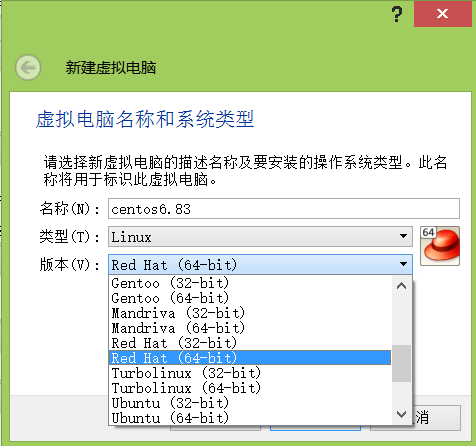
2.点击下一步,如下,内存分配建议不要小于512m。我主机内存大,分配了768m
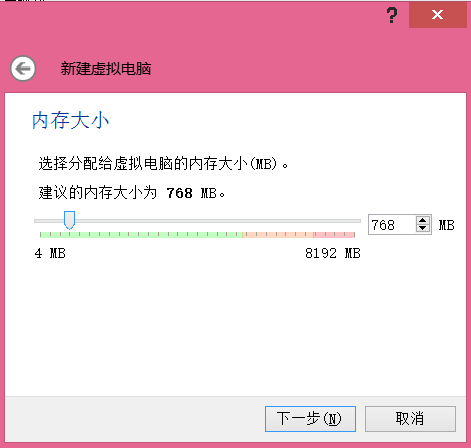
3.点击下一步,创建硬盘,默认选择现在创建
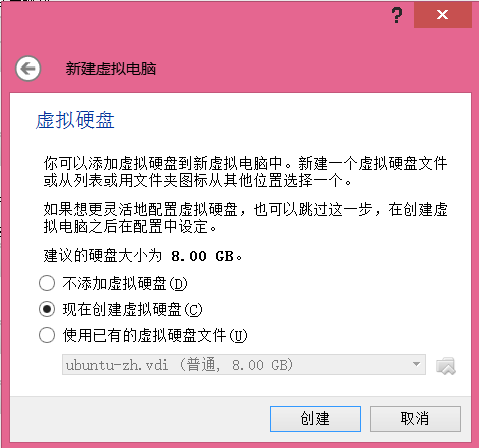
4.点击创建,选择默认
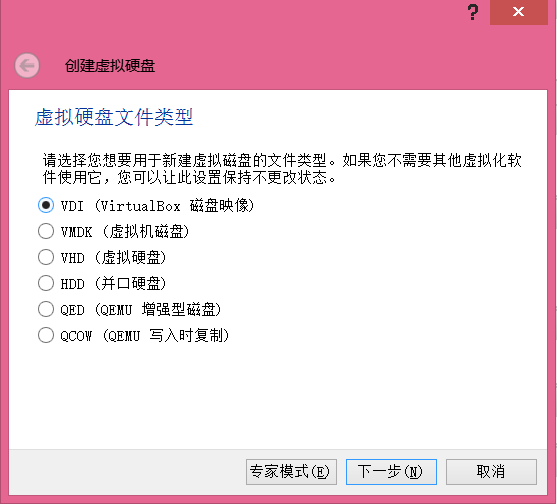
5.点击下一步,动态分配,一般会节省硬盘大小,一开始会分配一小部分,随着使用的的量增大,系统在次分配,但使用性能会比固定大小慢,固定大小一开始就从主机硬盘划分一块给虚拟机,即使虚拟机没有使用,也会占用主机的硬盘空间,这一块我选择默认。
6.点击下一步,我放在d盘下
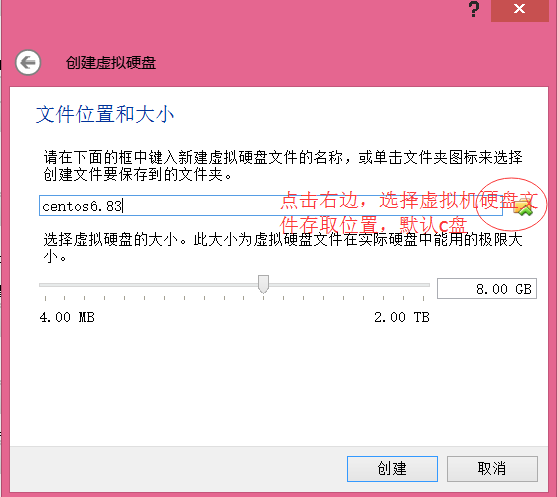
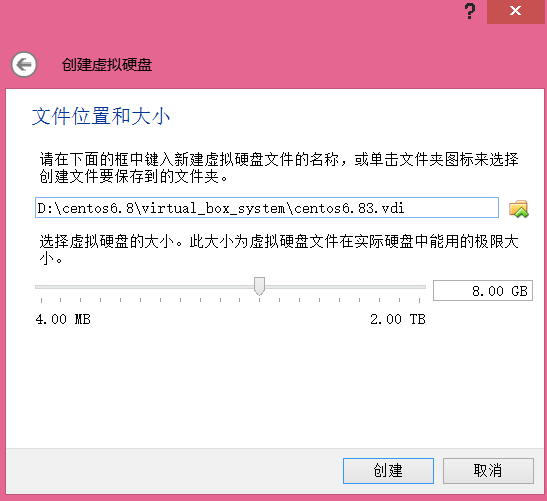
7.点击创建,出现下箭头所指示的虚拟机
8.加载虚拟机操作系统文件,选中当前虚拟机,点击设置按钮,选中存储,接下来如图中步骤,点击后选中你下载的centos6.8的镜像系统
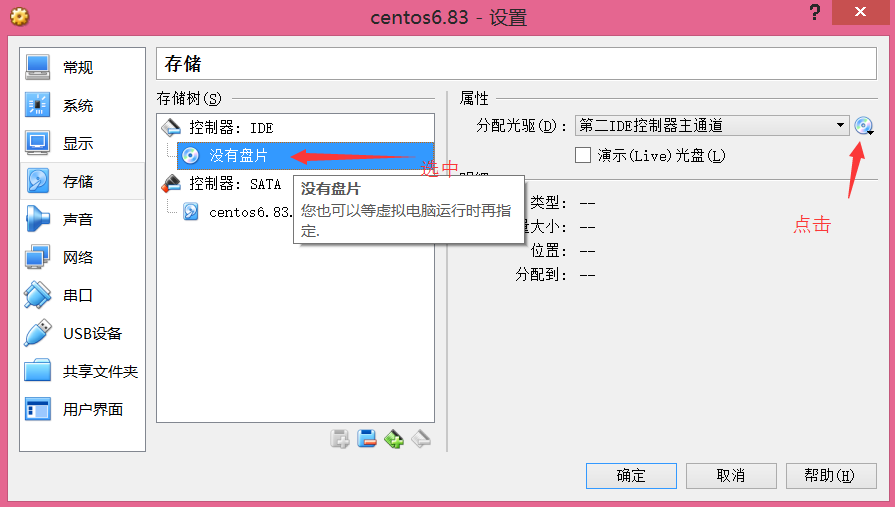
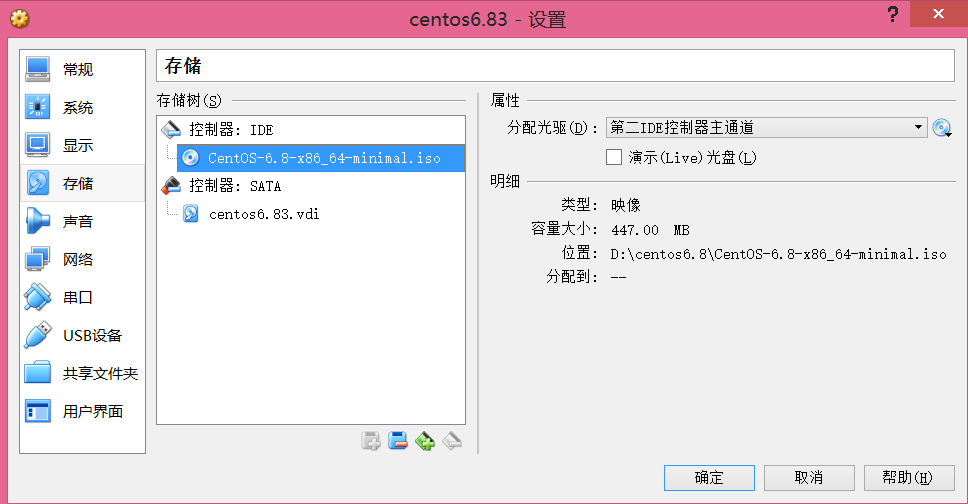
9.点击确定,这样创建一个虚拟机基本完成了。
10.默认创建的虚拟机网络模式使用的是nat网络地址转换模式,如下图所示,这里几个模式的区别我就不一一讲解了,给大家一篇博哥的地址好了,
http://blog.chinaunix.net/uid-25839577-id-4358193.html
11.以上步骤,我在创建都没有问题的,一切顺利,现在虚拟机也可以启动的。
12.接下来我继续分析的都是将网络模式调成桥接网卡的模式。
13.启动虚拟机,如下图,选中红箭头
14.调成skip,enter键入,接下来都是开始配置操作系统
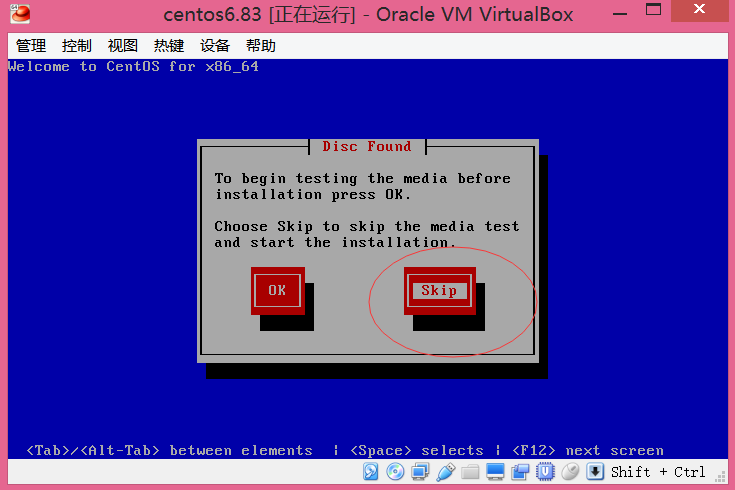
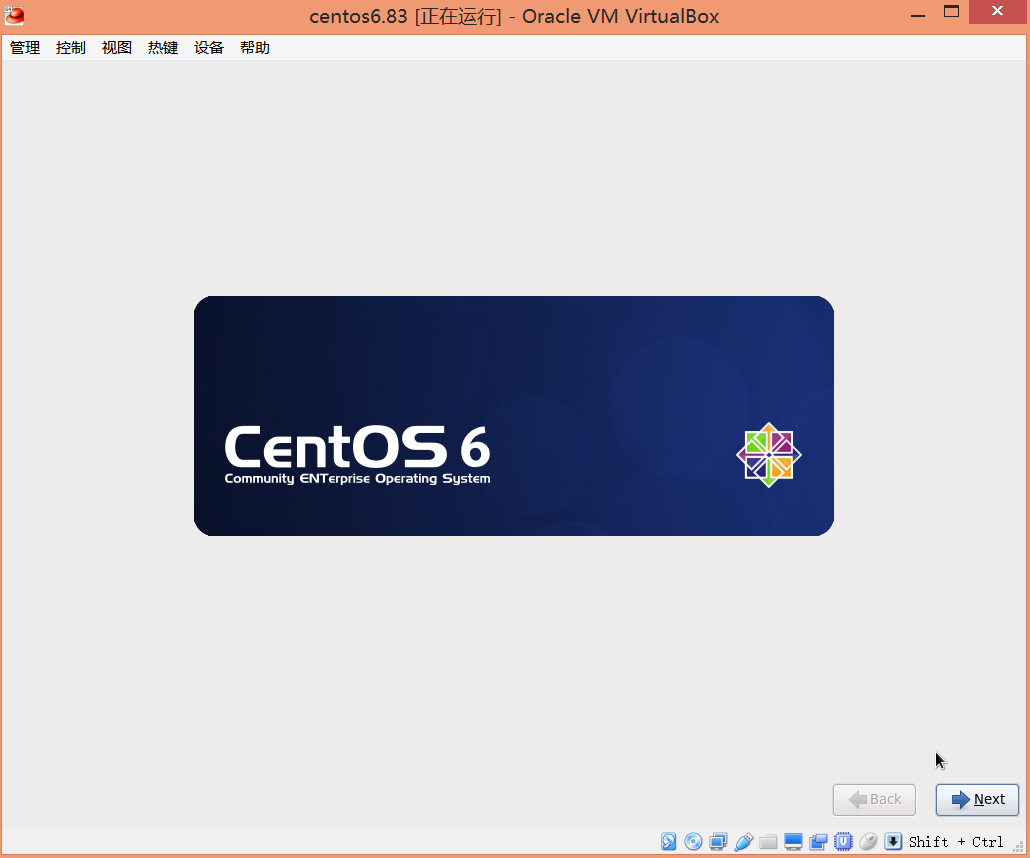
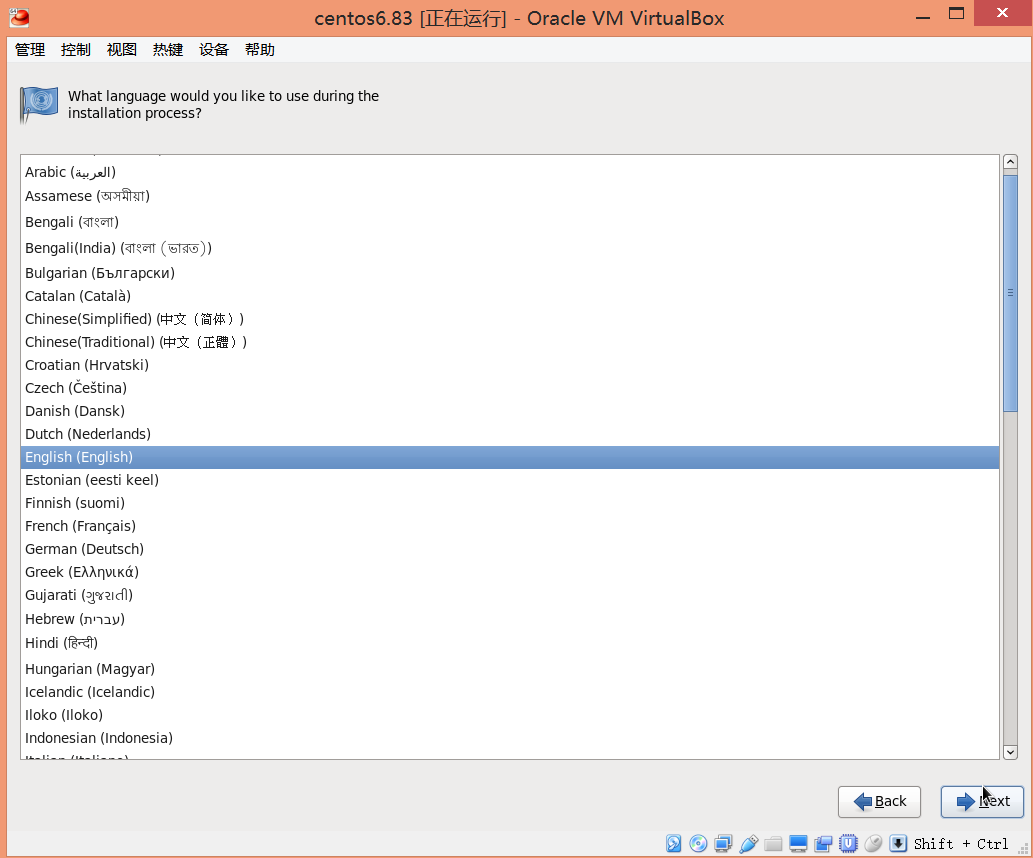
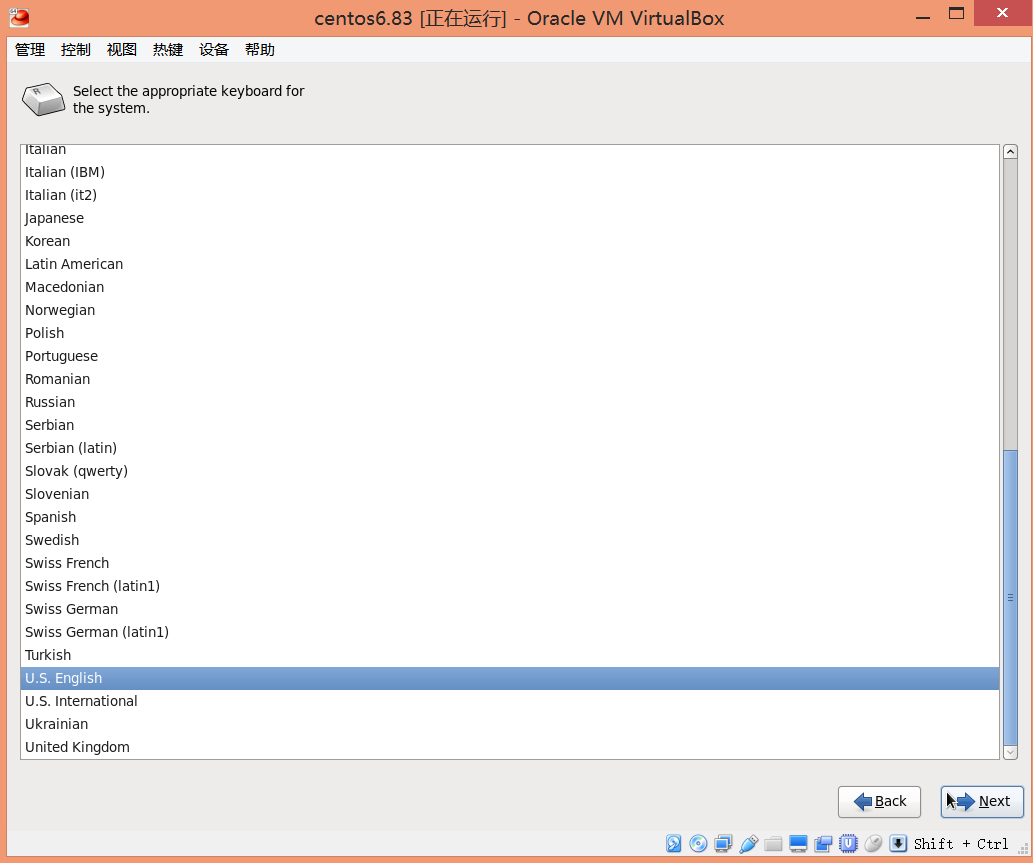
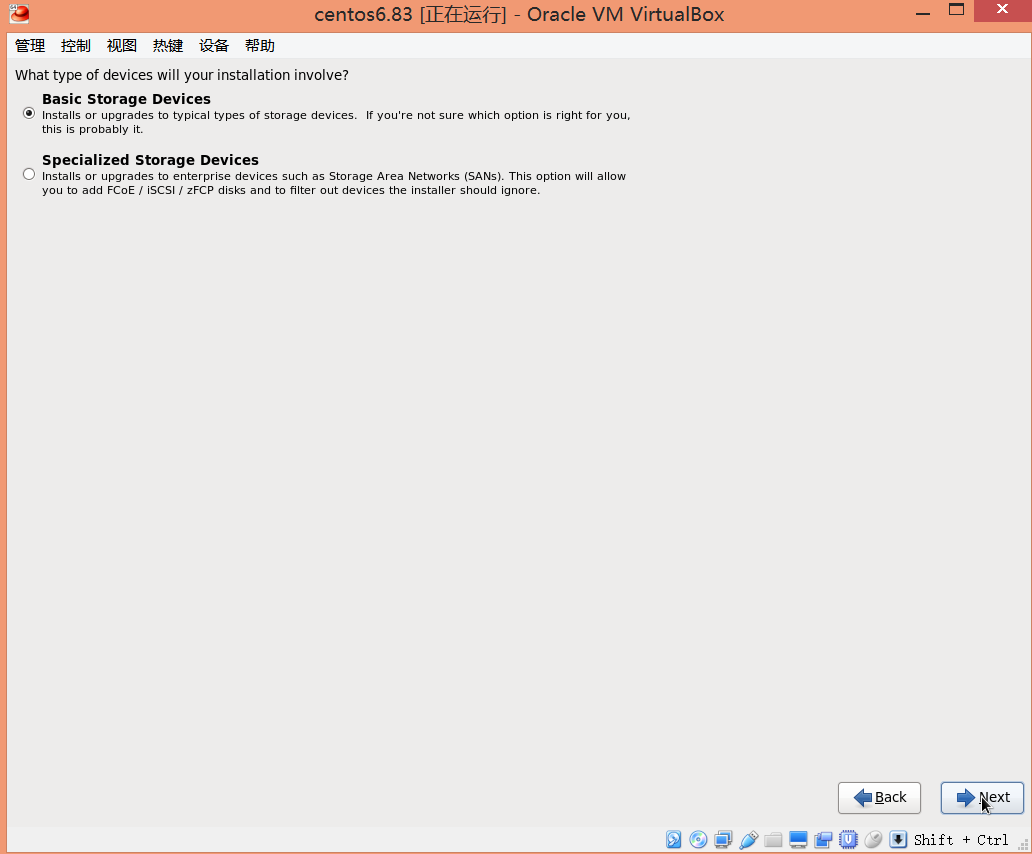
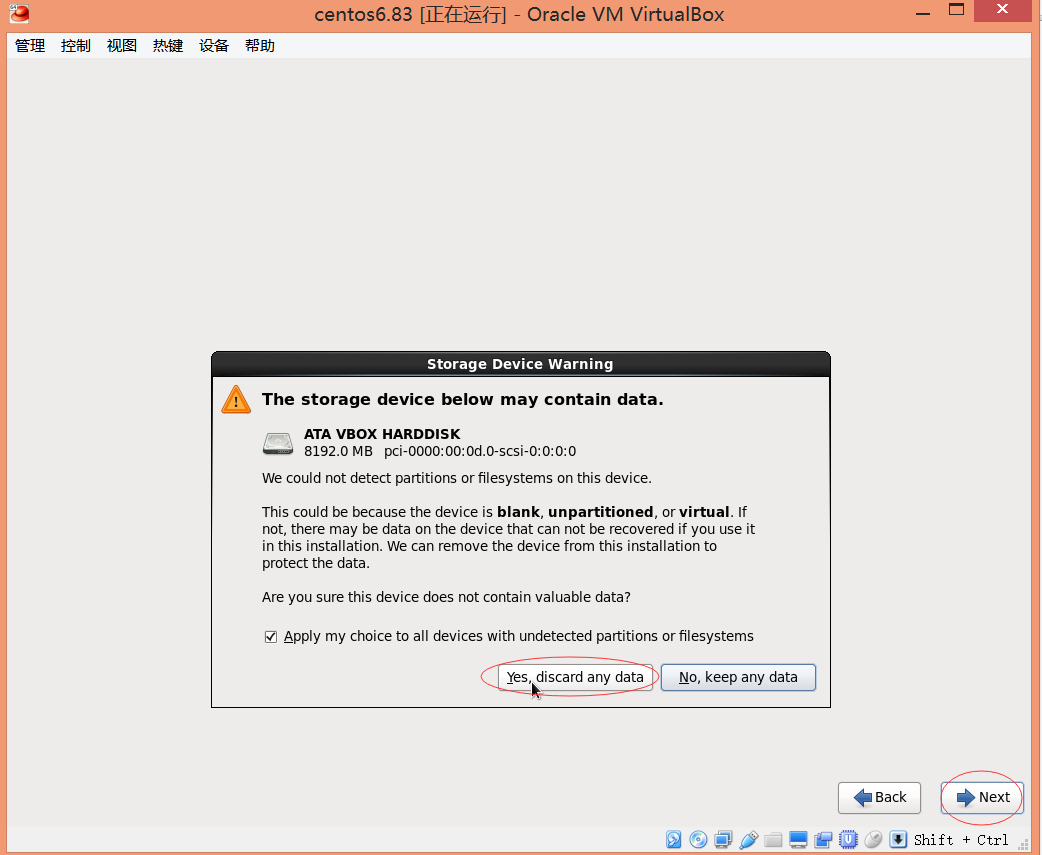
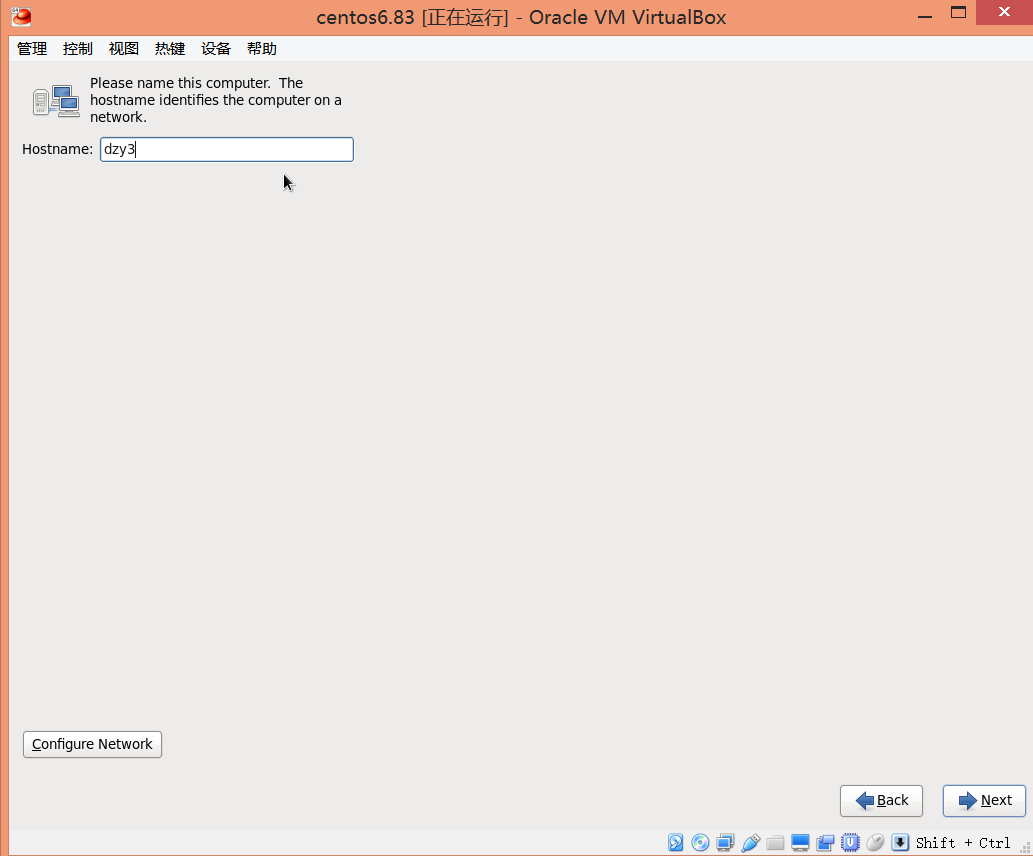
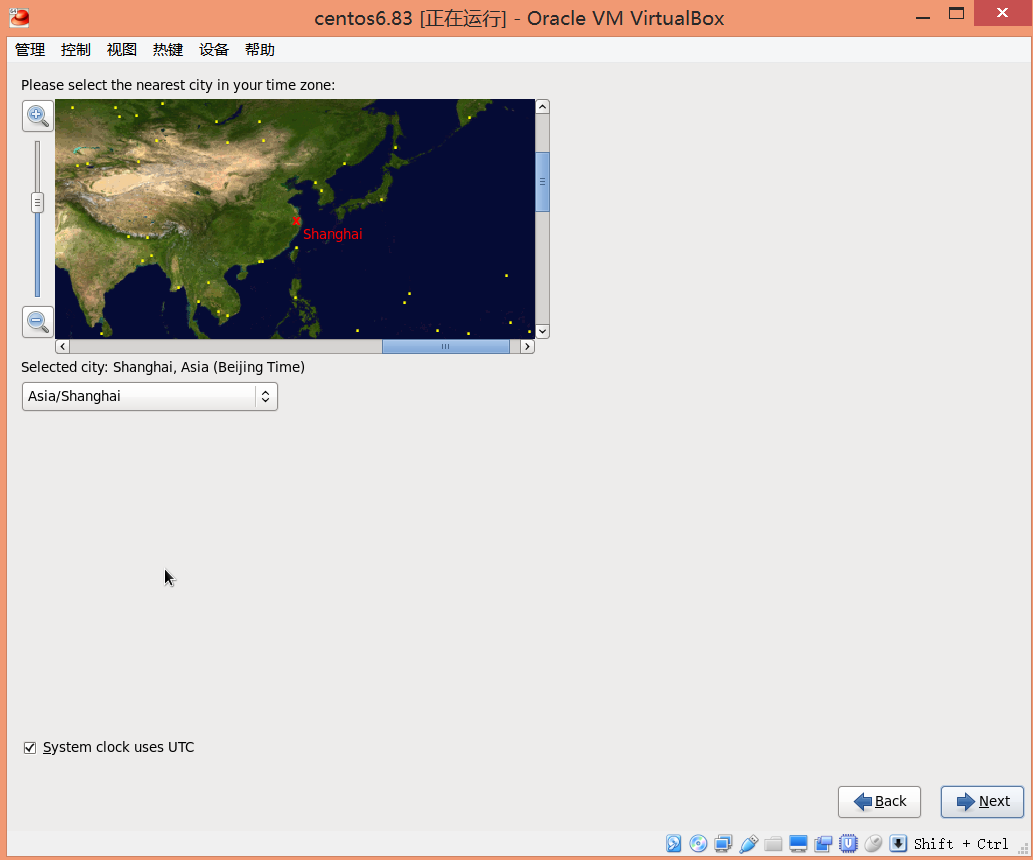
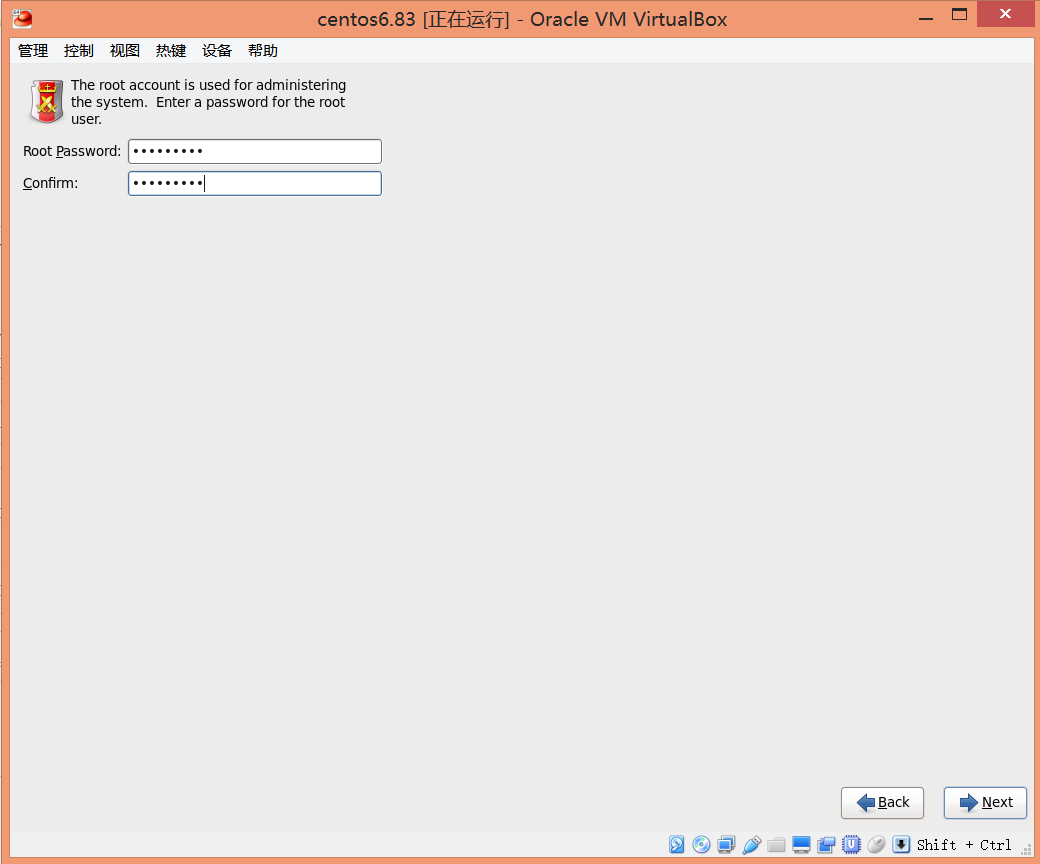
上图是输入root用户的密码,可能会提示你的密码较弱,选中useany就可以跳过
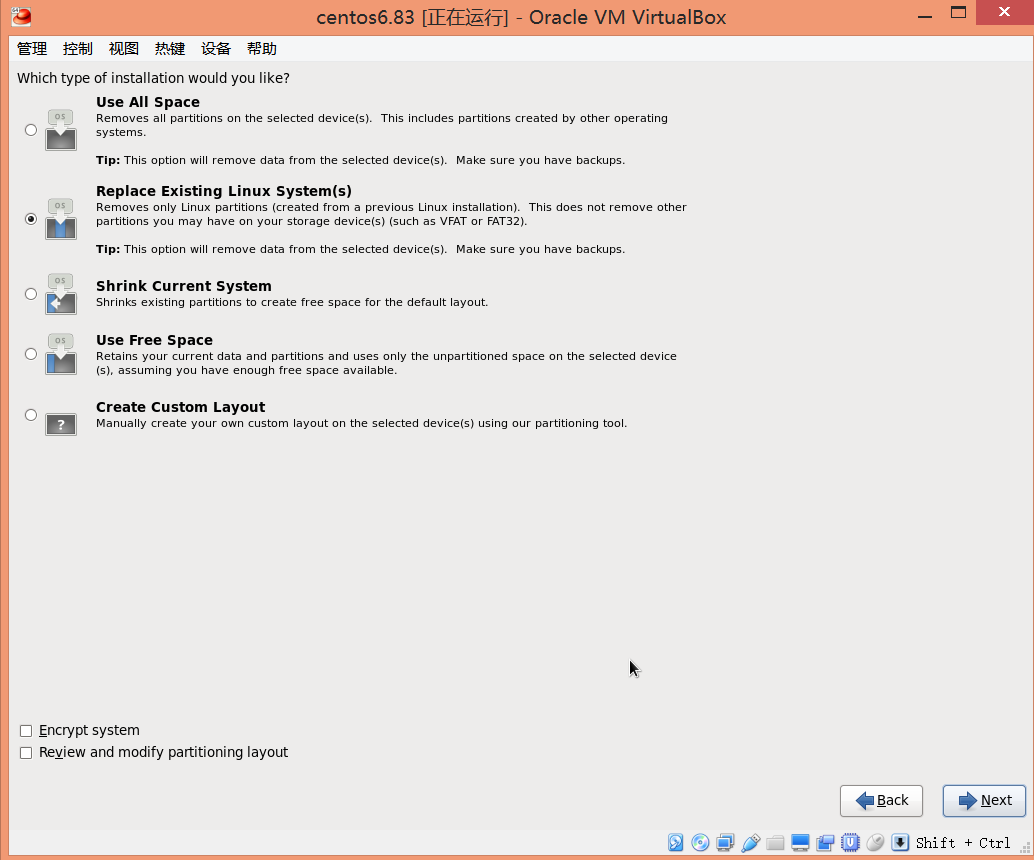
上图这一步好等待一会
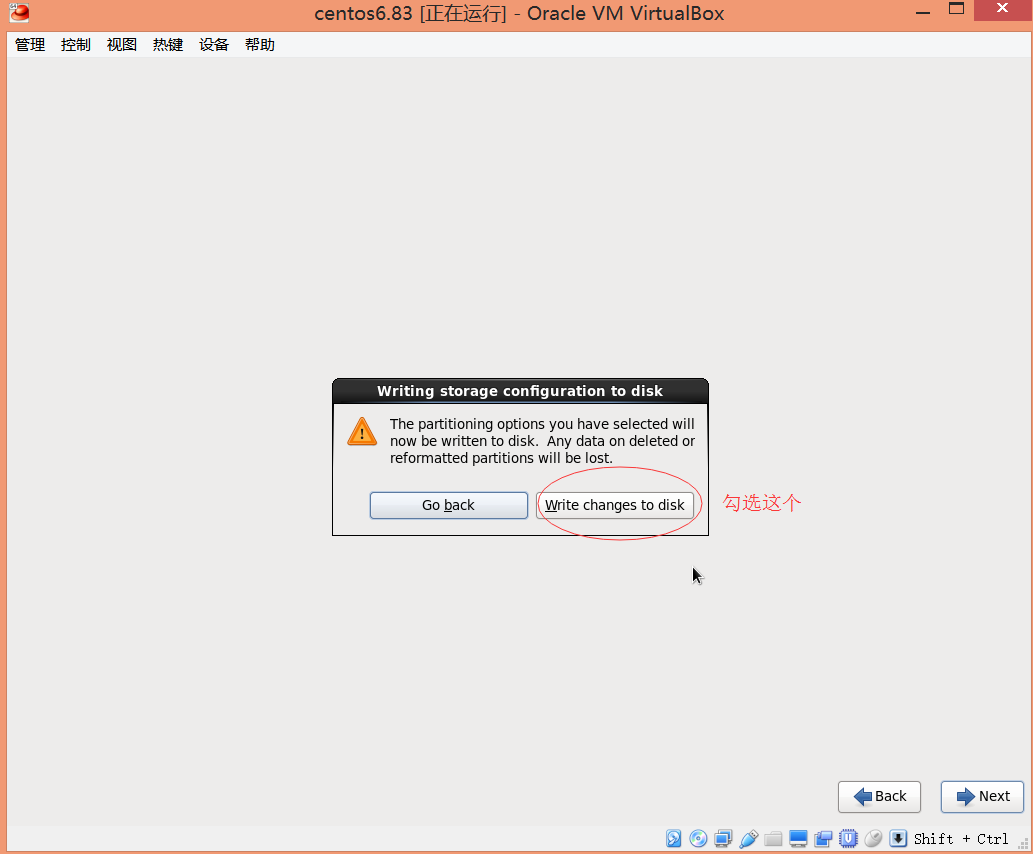
点击重启系统
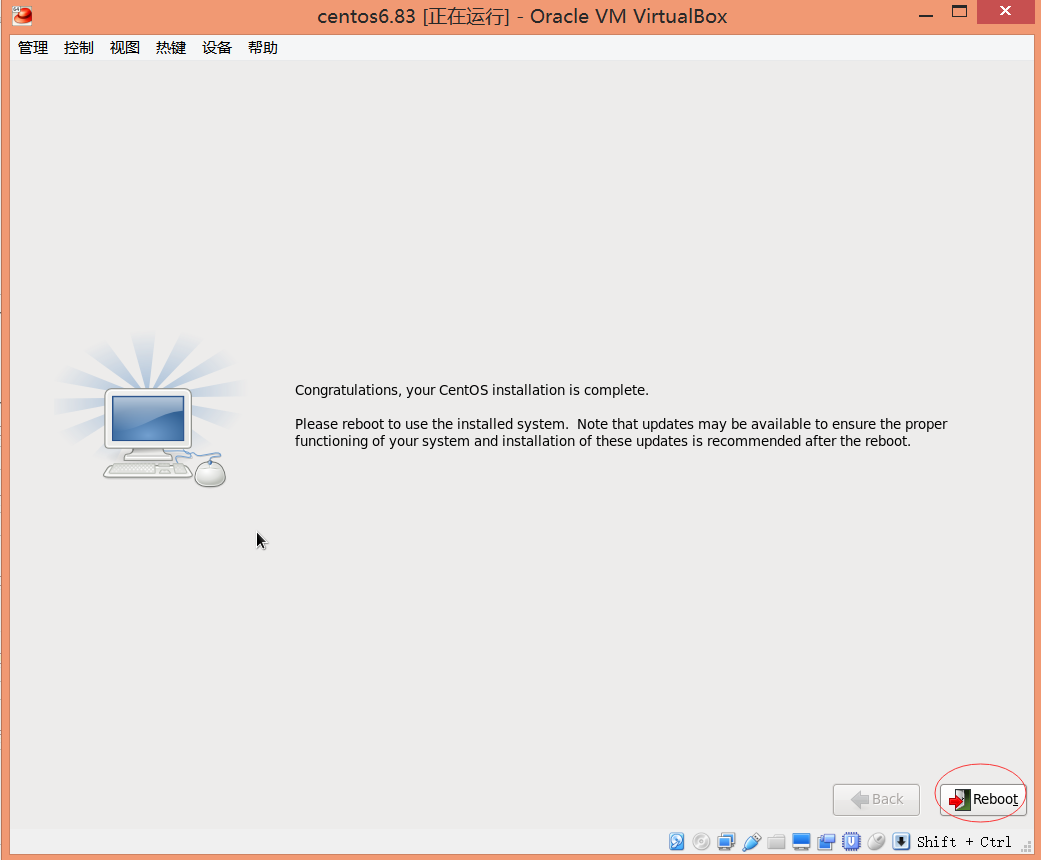
输入root,以及密码登录系统
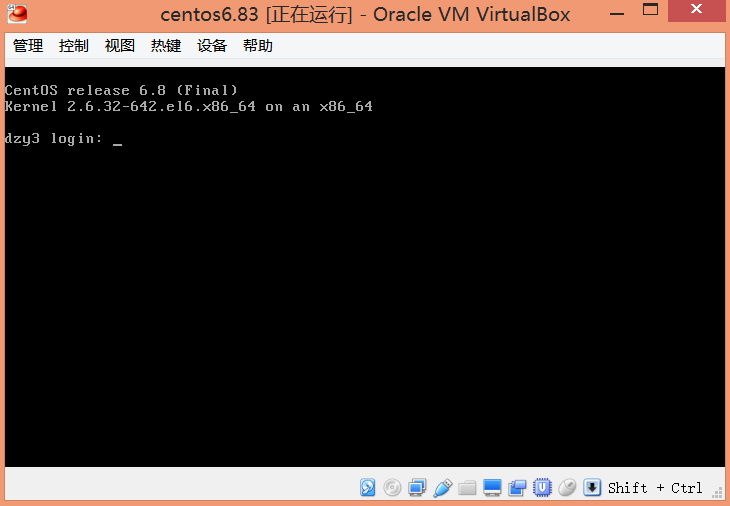
自此创建虚拟机完毕。
四:配置网络
1.查看ip地址,没有ip信息,配置信息
2.配置ip信息有两种方式,一个是通过ifconfig命令来配置,一种修改配置文件,命令是配置,在重启network服务的时候,ip会覆盖或丢失,配置文件会固定ip地址
这里我通过修改配置文件的方式来的。
vi /etc/sysconfig/network-scripts/ifcfg-eth0
默认进来的时候文件如下图所示
细心的小伙伴会发现,上图默认配置是dhcp,为什么我们用ifconfig -a命令模式查看的时候ip信息不显示,我一开始也很疑惑,我也粗心了,onboot属性是no,也就是系统启动的时候,不加载这个文件的,所以小伙伴要小心,这里配置文件修改后,要记得修改此属性值为yes,我修改成yes后,reboot系统后如下用ifconfig 查看就显示ip信息了
继续固定我的ip操作,修改配置文件,上面只是插了一个小插曲哦。
保存文件,重启network服务
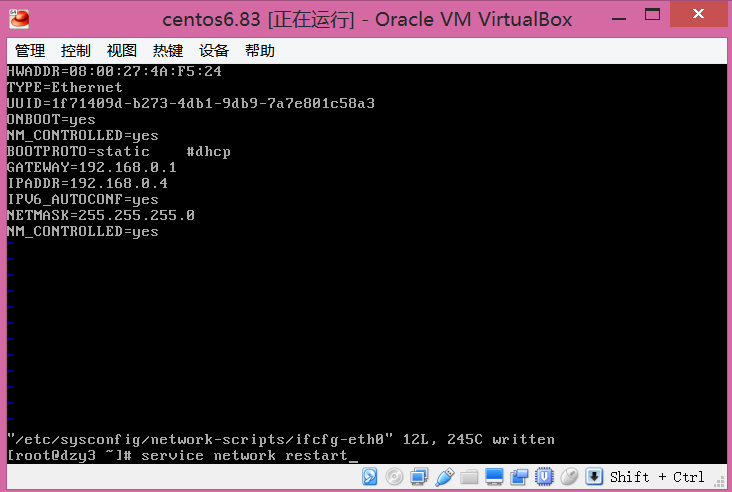
ifconfig再次查看ip信息,ip变成我配置的信息了
3.自此,网络配置完毕,应该可以虚拟机之间可以互通了,测试一下,我这里启动了 两个虚拟机,测试如下
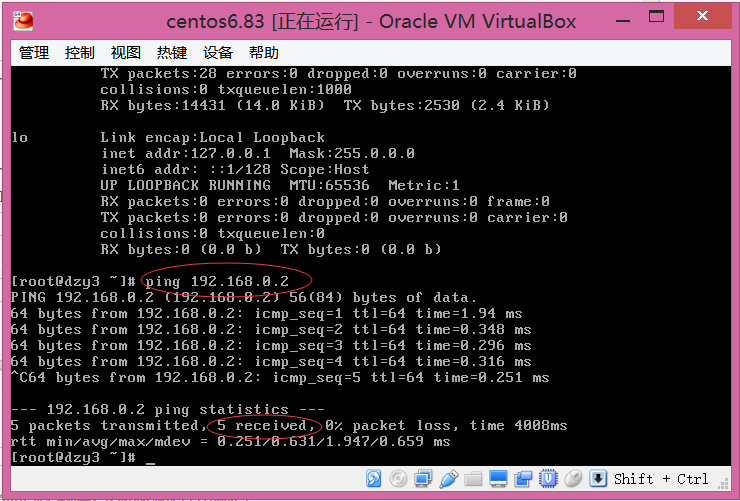
上面两个虚拟机之间互通,因为主机跟虚拟机在同一网段,同理也是互通的,如下图,主机ping通虚拟机
5.自此内网之间,虚拟机与虚拟机之间,虚拟机与主机间都是互通的了。
五:.测试虚拟机与外网的
1.测试外网的ip,查询了www.baidu.com域名的ip地址进行测试,如下图,也是测试能通的
2.测试ping www.baidu.com,能测试通
六:个人总结:虚拟机连接外网的时候遇到好几次一直连接不了外网,域名解析不了的情况,这里也尝试了各种方法,都是从小伙伴的各个博客摄取来的,这里也做一些分享,万一小伙伴们没能成功实现
1.尝试ping网管(我这里是192.168.0.1)或者ping 114.114.114.114 看是否能ping通
2.如果遇到notknown的host错误,可以查看域名服务器配置文件
vi /etc/resolv.conf
我之前一个虚拟机这里的文件配置如下:
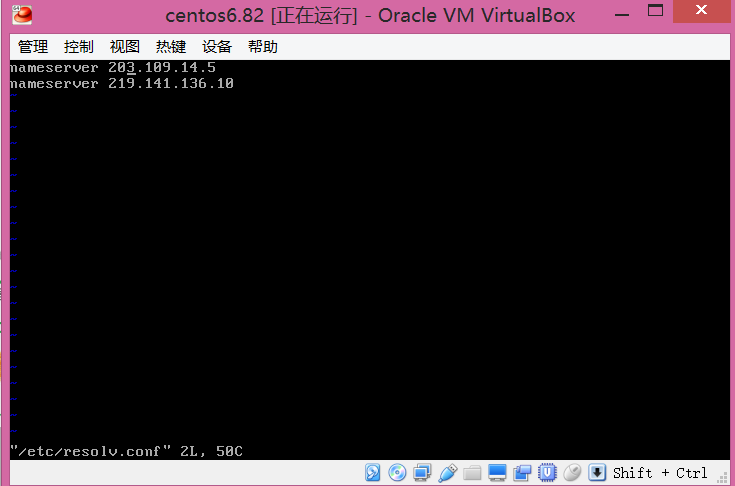
192.168.0.4这台虚拟机的配置如下,指向了网关地址
3.有人建议在vi /etc/sysconfig/network 文件中配置网关域名,如下图
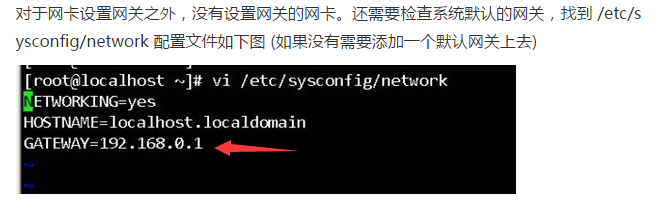
我的192.168.0.4虚拟机配置文件如下
4.之前在虚拟机不能连接外网时候,借鉴了这两个博客,一并贴出:
http://jingyan.baidu.com/article/4d58d54137d2a19dd5e9c050.html
http://www.server110.com/virtualbox/201511/11367.html
以上都是个人学习积累,浅薄见识,小伙伴有不同意见,欢迎拍砖,相互学习。








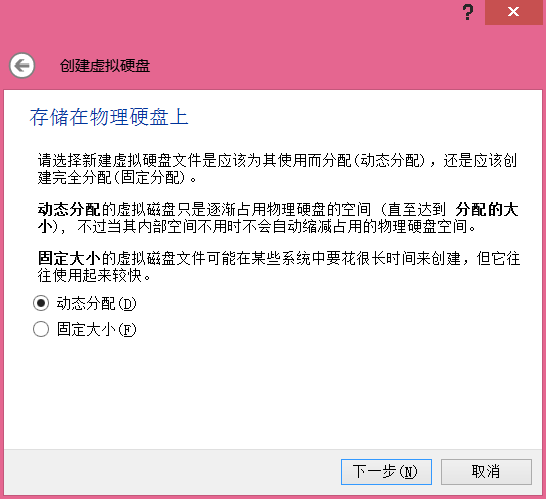
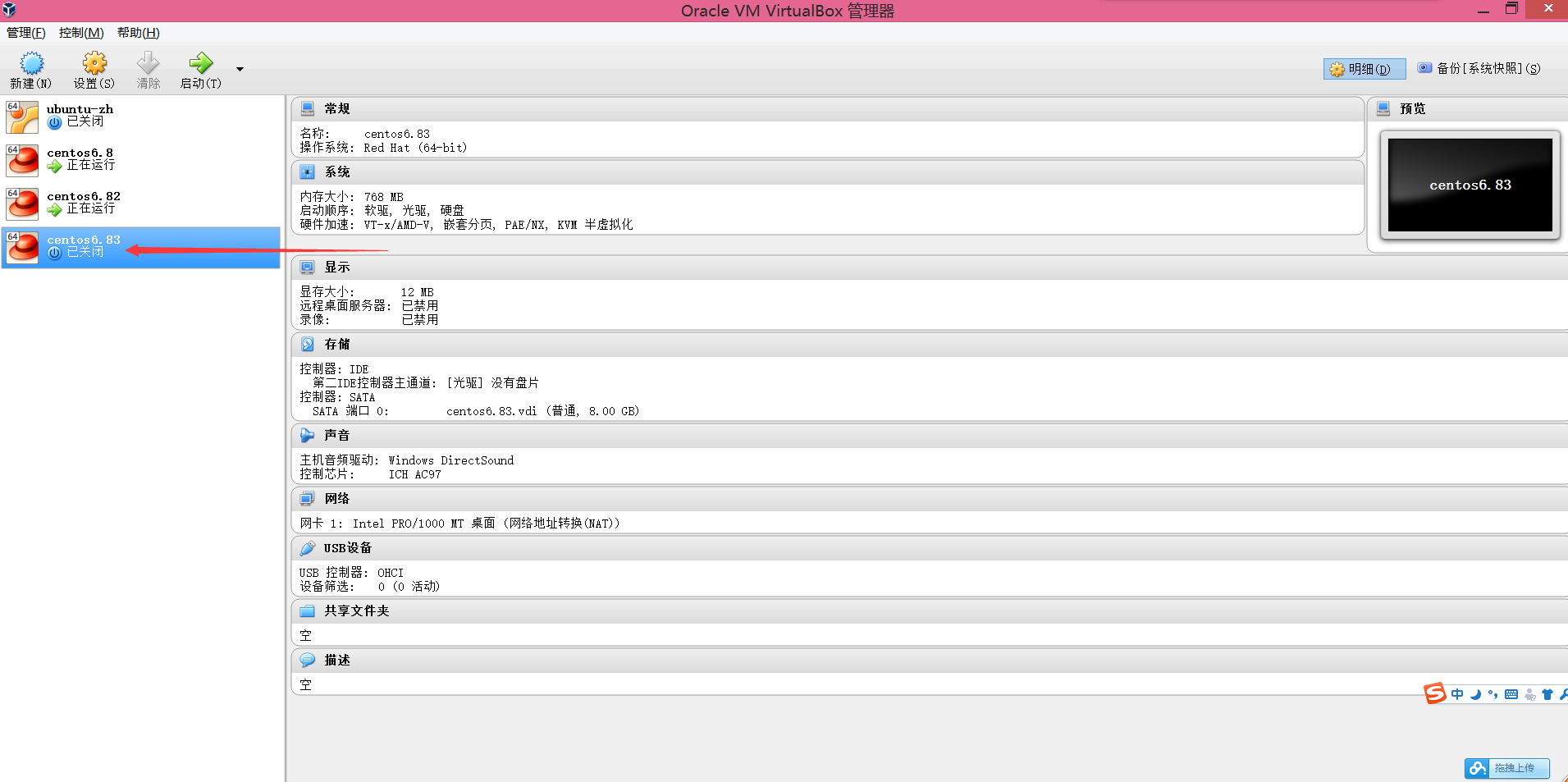
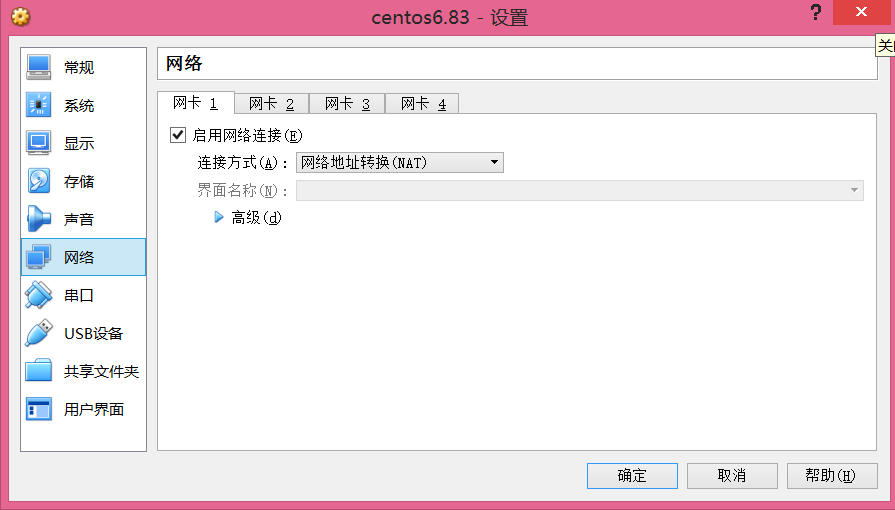
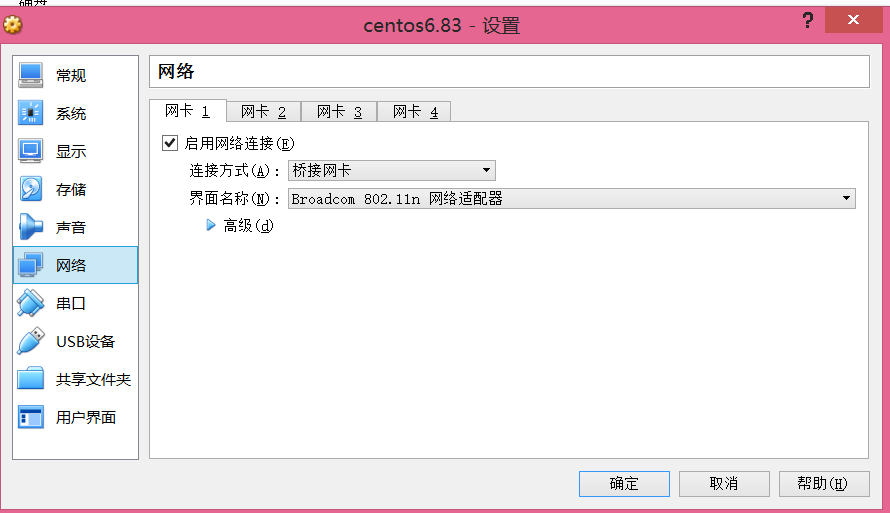
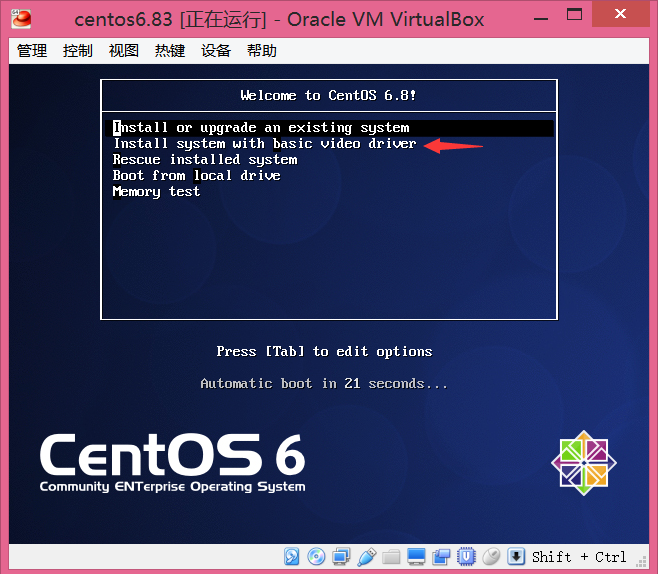
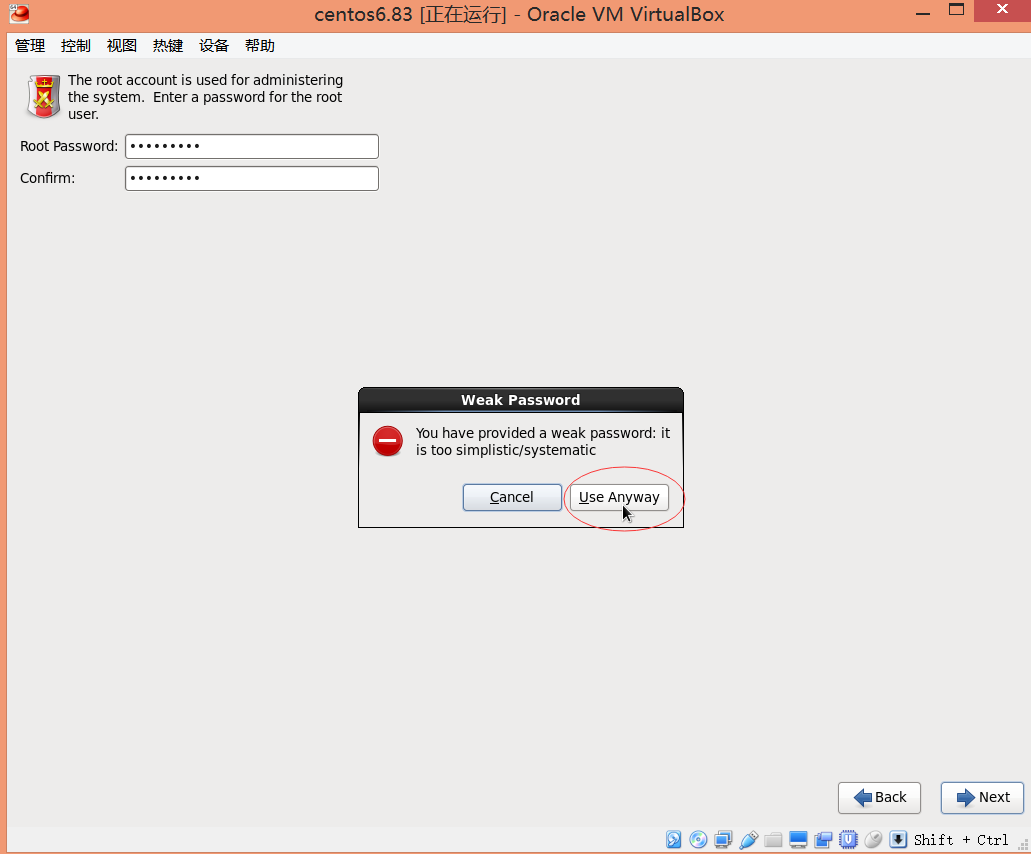
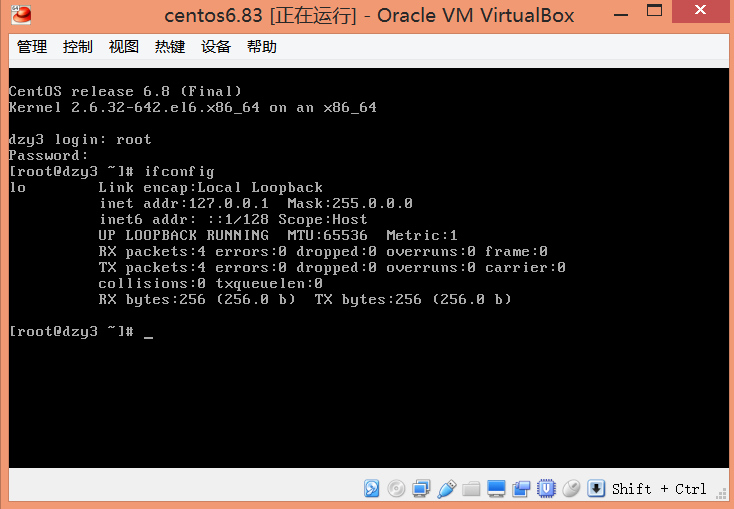
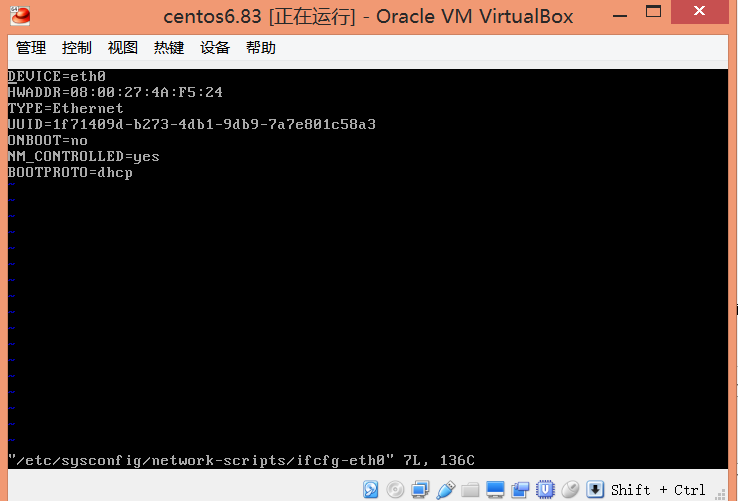
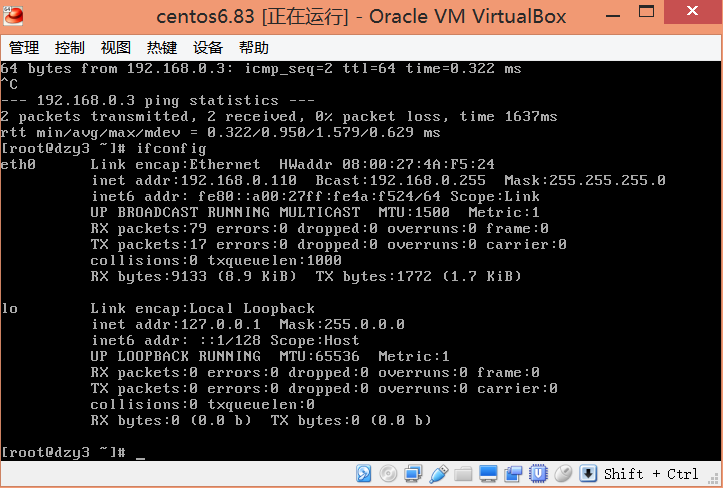
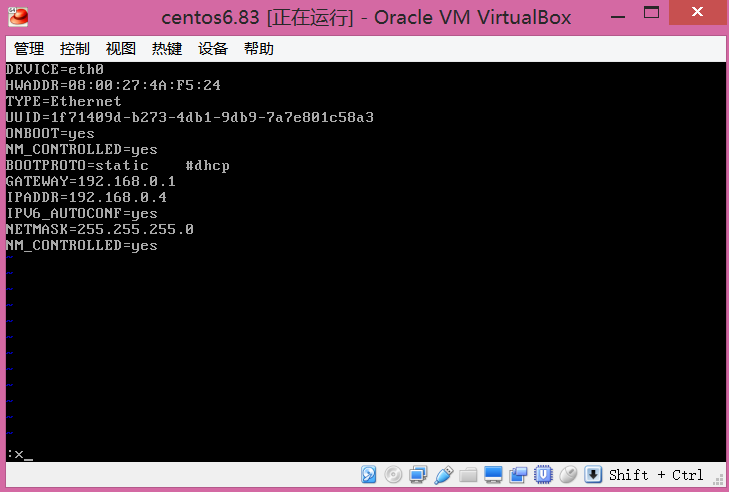
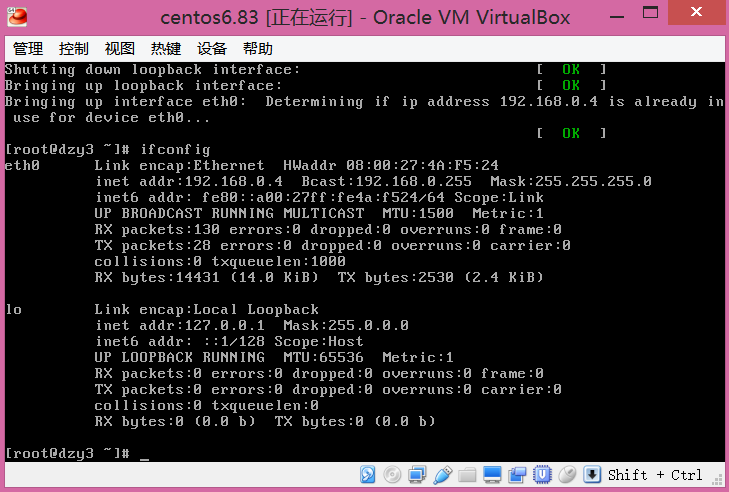
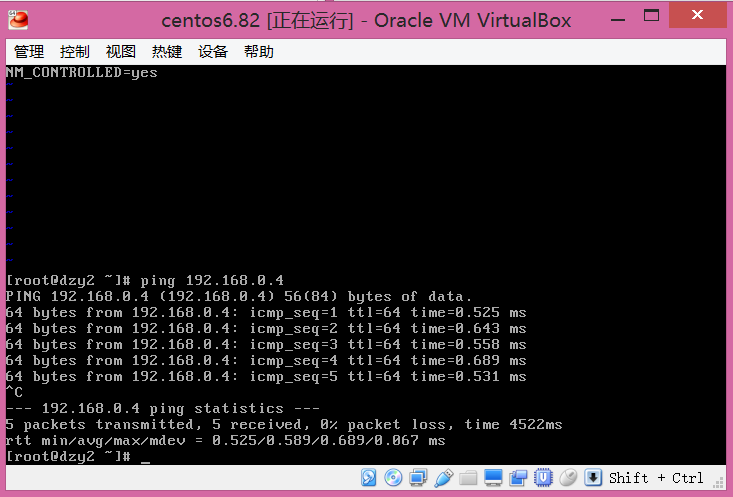
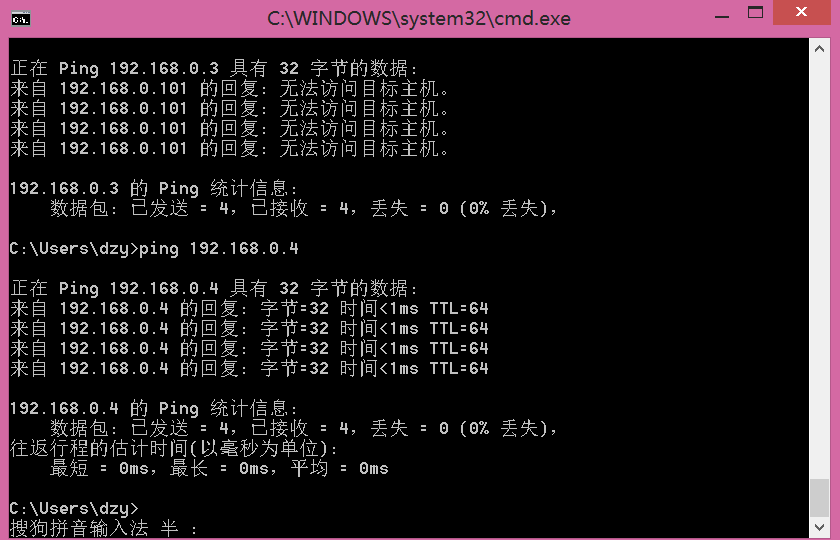
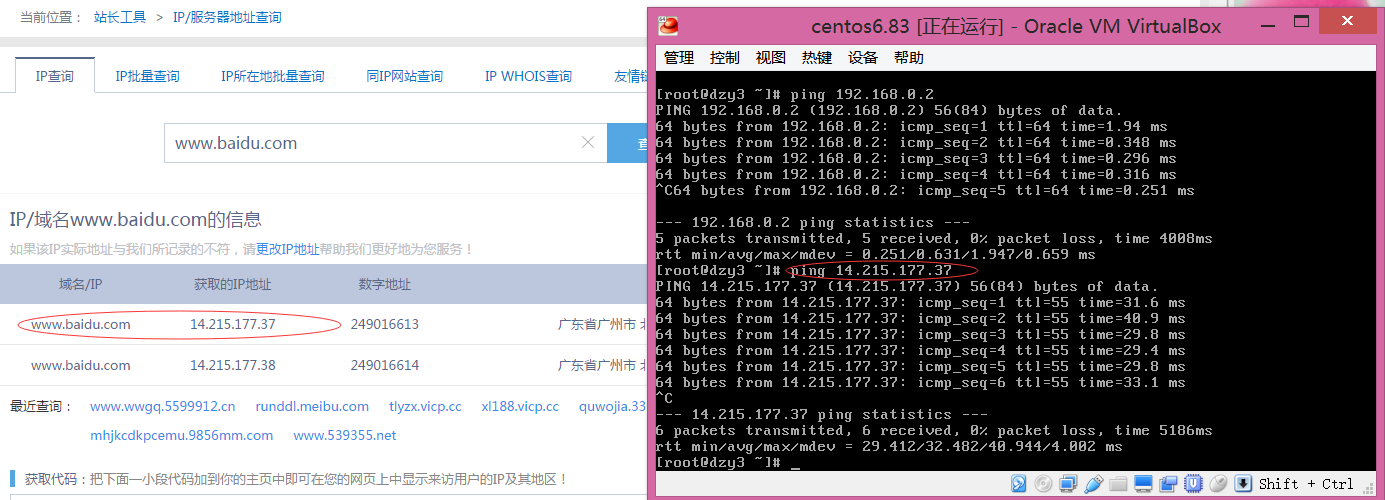
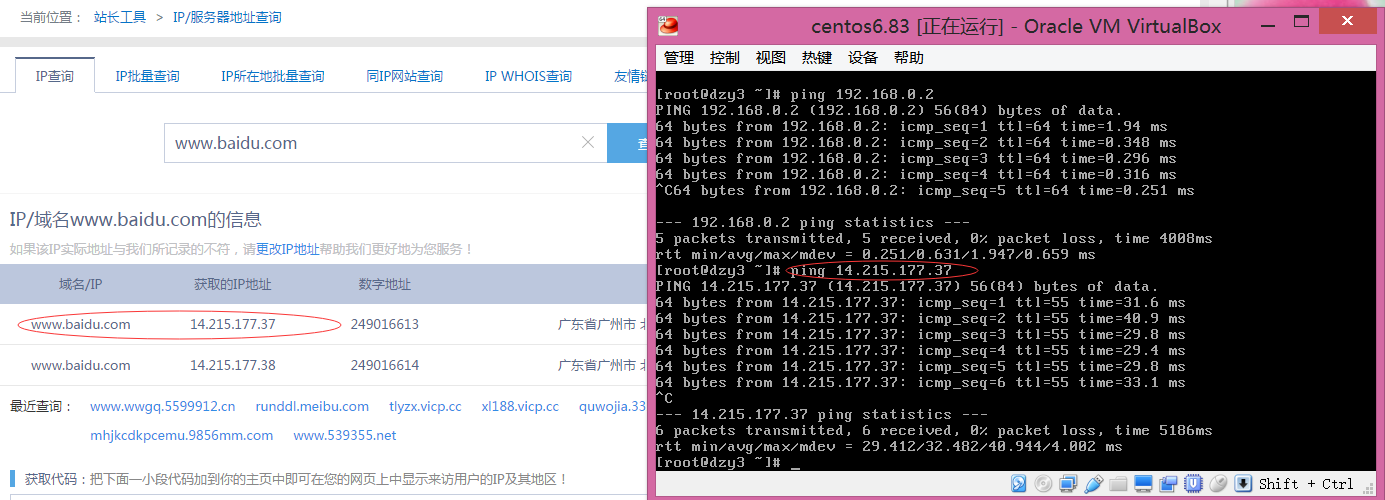
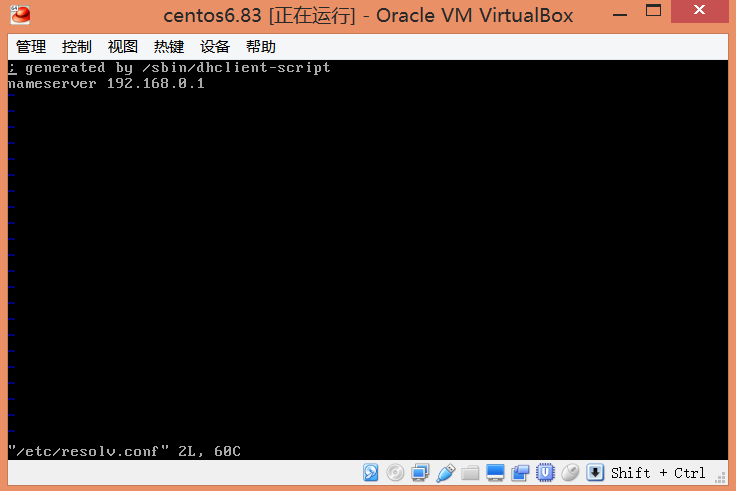
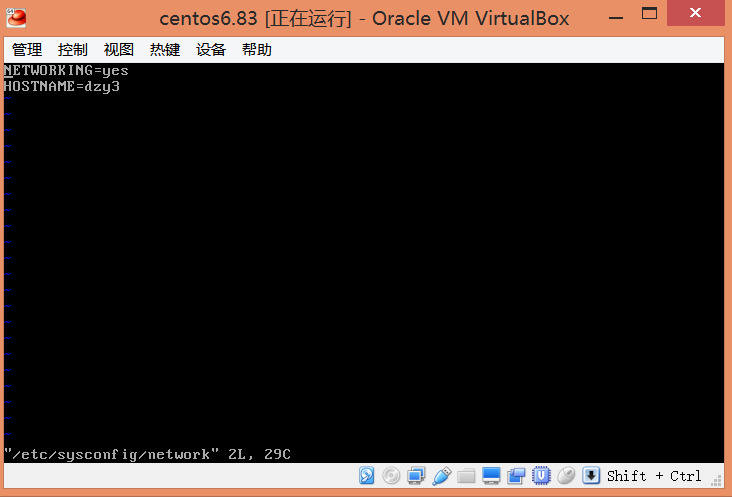
















 1617
1617

 被折叠的 条评论
为什么被折叠?
被折叠的 条评论
为什么被折叠?








